اکسل چند روش مختلف برای مرتب سازی داده های شما بر اساس تاریخ صعودی یا نزولی ارائه می دهد.
یکی از مفیدترین ویژگی های اکسل، امکان مرتب سازی داده های شما بر اساس تاریخ است. شاید لازم باشد تاریخ تولد اعضای خانواده خود را ترتیب دهید تا کارت ارسال کنید، تراکنش های بودجه هفتگی خود را برای پایان سال مرتب کنید، یا درآمد فروش را بر اساس ماه پیگیری کنید.
در اکسل، روش های مختلفی برای مرتب سازی ورودی های شما بر اساس تاریخ وجود دارد. می توانید داده ها را به ترتیب صعودی یا نزولی قرار دهید و می توانید بر اساس روز، هفته، ماه یا سال مرتب سازی کنید. ما شما را از طریق تمام گزینه های مختلف در مورد نحوه مرتب سازی بر اساس تاریخ در اکسل راهنمایی می کنیم.
چگونه ستون های اکسل را بر اساس تاریخ صعودی یا نزولی مرتب کنیم
مرتب کردن یک ستون جداگانه به ترتیب تاریخ صعودی یا نزولی در اکسل آسان است:
- داده هایی را که می خواهید مرتب کنید انتخاب کنید.
- از نوار منو (که به آن نوار نیز میگویند) در بالای صفحه، در زیر تب Home، مرتبسازی و فیلتر را انتخاب کنید.
- سپس Sort Oldest to Newest یا Sort Newest to Oldest را انتخاب کنید.
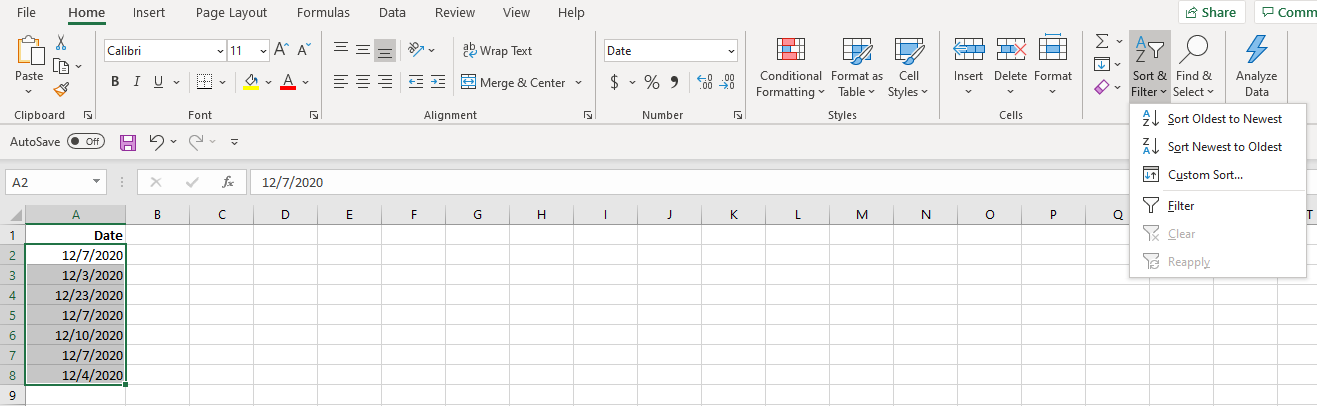
از طرف دیگر، می توانید با انتخاب داده های خود و با کلیک راست برای انتخاب مرتب سازی، همان نتیجه را دریافت کنید. سپس ترتیبی را انتخاب کنید که برای داده های شما بهترین کار را دارد.
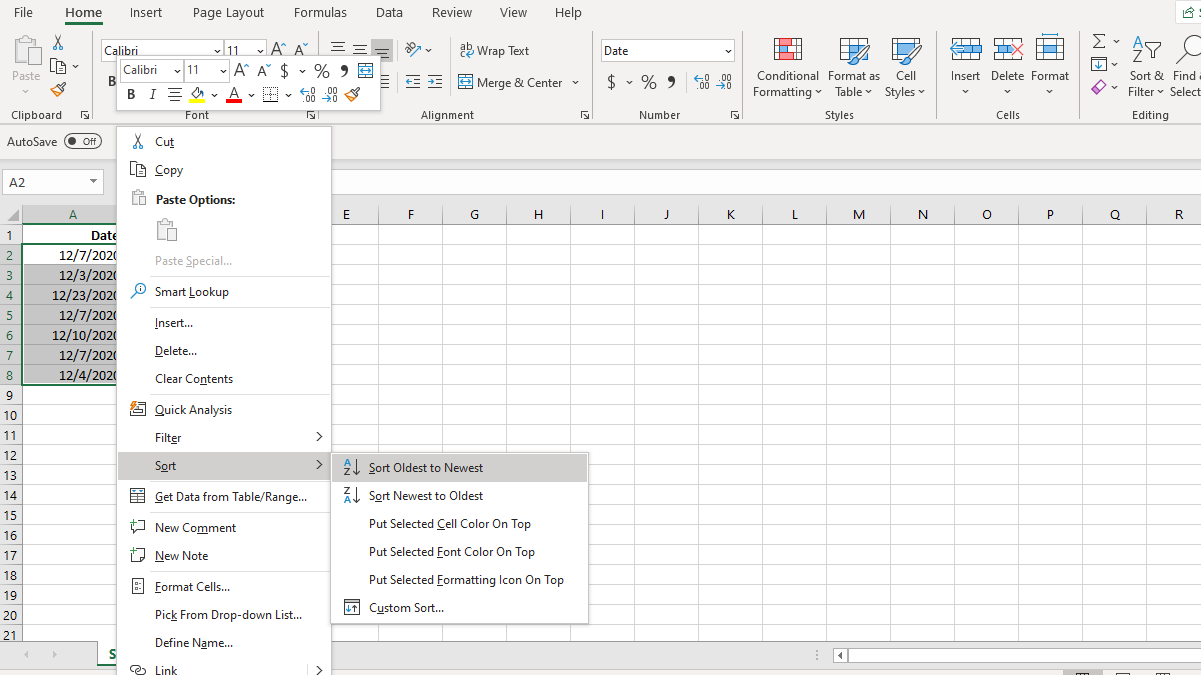
اگر فقط فهرست ساده ای از تاریخ ها را مرتب کنید و قصد دارید بعداً داده های مربوطه را وارد کنید، این کار به خوبی کار می کند. مرتب سازی به این روش همیشه تاریخ های شما را به ترتیب زمانی، ابتدا بر اساس سال، سپس بر اساس ماه و سپس بر اساس روز ترتیب می دهد.
اگر از قالبهای صفحهگسترده اکسل برای سازماندهی زندگی خود استفاده میکنید یا جدولهایی از دادهها دارید، ممکن است به جای آن نیاز به استفاده از روشهای دیگری برای مرتبسازی بر اساس تاریخ در اکسل داشته باشید که در ادامه به آنها خواهیم پرداخت.
چگونه کل جداول را بر اساس تاریخ صعودی یا نزولی در اکسل مرتب کنیم
هنگام مرتبسازی تاریخها در جدول، اضافه کردن سرفصلها در بالای هر ستون مفید است. به عنوان مثال، اگر یک نمودار گانت پایه در اکسل ایجاد می کنید، لیستی از وظایف را خواهید داشت که با لیستی از تاریخ ها مطابقت دارد. در زیر به شما نشان خواهیم داد که چگونه از این عناوین به عنوان دسته بندی برای مرتب سازی داده های خود استفاده کنید.
هنگامی که داده ها را در یک جدول مرتب می کنید، مهم است که همه آنها را برجسته کنید. اگر فقط یک ستون را برجسته کنید، فقط آن ستون را مرتب میکنید و ستونهای مربوطه را به ترتیب اصلی خود میگذارید. سپس تاریخ ها با داده های صحیح مطابقت نخواهند داشت.
اگر فوراً خطا را دریافت کردید، میتوانید برای بازگشت به ترتیب اولیه، روی لغو کلیک کنید. در غیر این صورت، ممکن است مجبور شوید به نسخه قبلی سند خود برگردید یا داده ها را دوباره وارد کنید. خوشبختانه، اکسل معمولاً برای جلوگیری از آن به موقع این خطا را دریافت می کند.
اگر سعی میکنید فقط با تاریخهای انتخابشده مرتبسازی کنید، اکسل باید به شما هشدار بدهد و بپرسد که آیا میخواهید انتخاب خود را گسترش دهید. وقتی پیغام خطا ظاهر شد، Expand the selection را انتخاب کرده و بر روی Sort کلیک کنید.
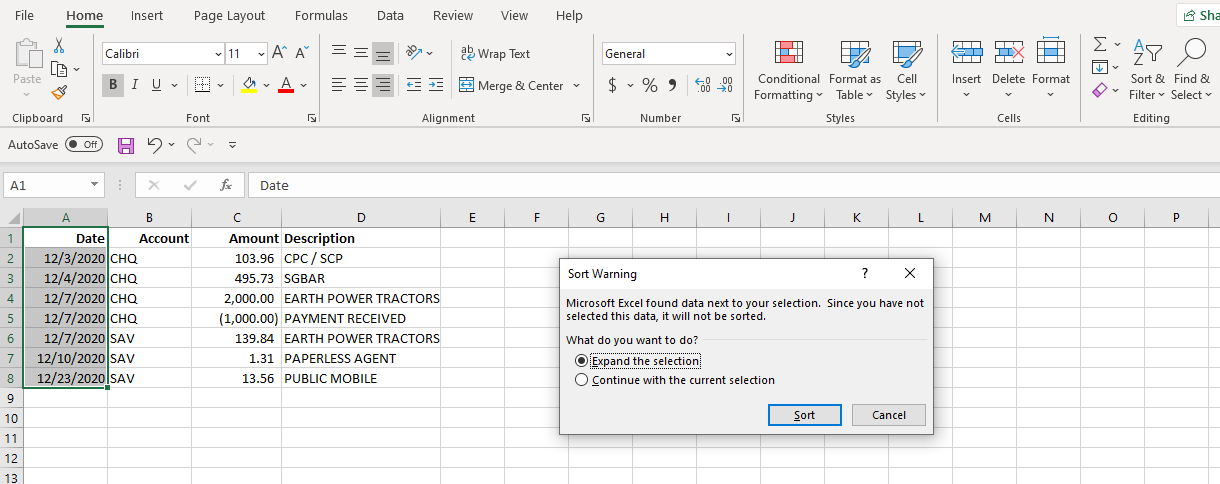
سپس ماوس را روی انتخاب داده ها نگه دارید. موارد گم شده را با کشیدن مربع کوچک و سبز رنگ در گوشه سمت چپ پایین برجسته کنید و دوباره مرتب سازی کنید.
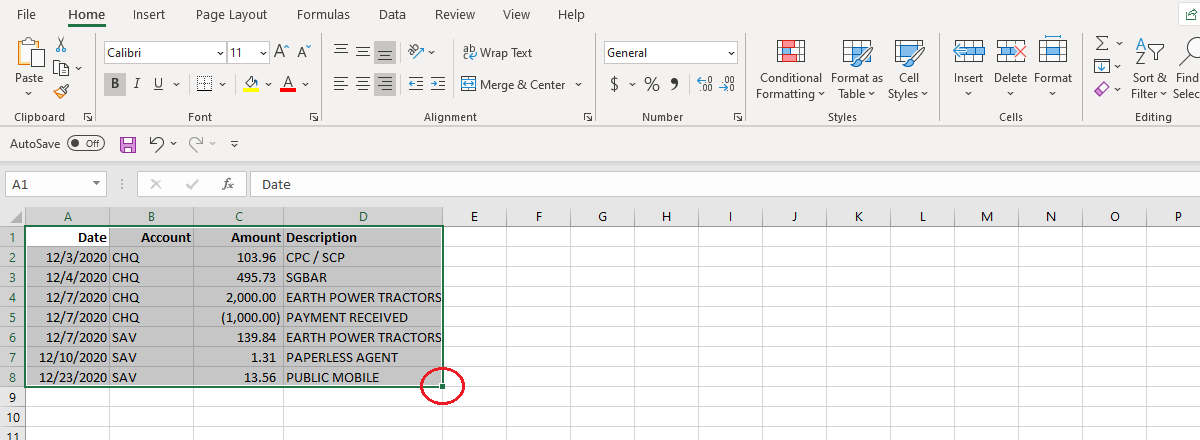
سرفصل ها و داده هایی را که می خواهید مرتب کنید انتخاب کنید. سپس Home > Sort & Filter را کلیک کنید و ترتیب مرتب سازی خود را انتخاب کنید.
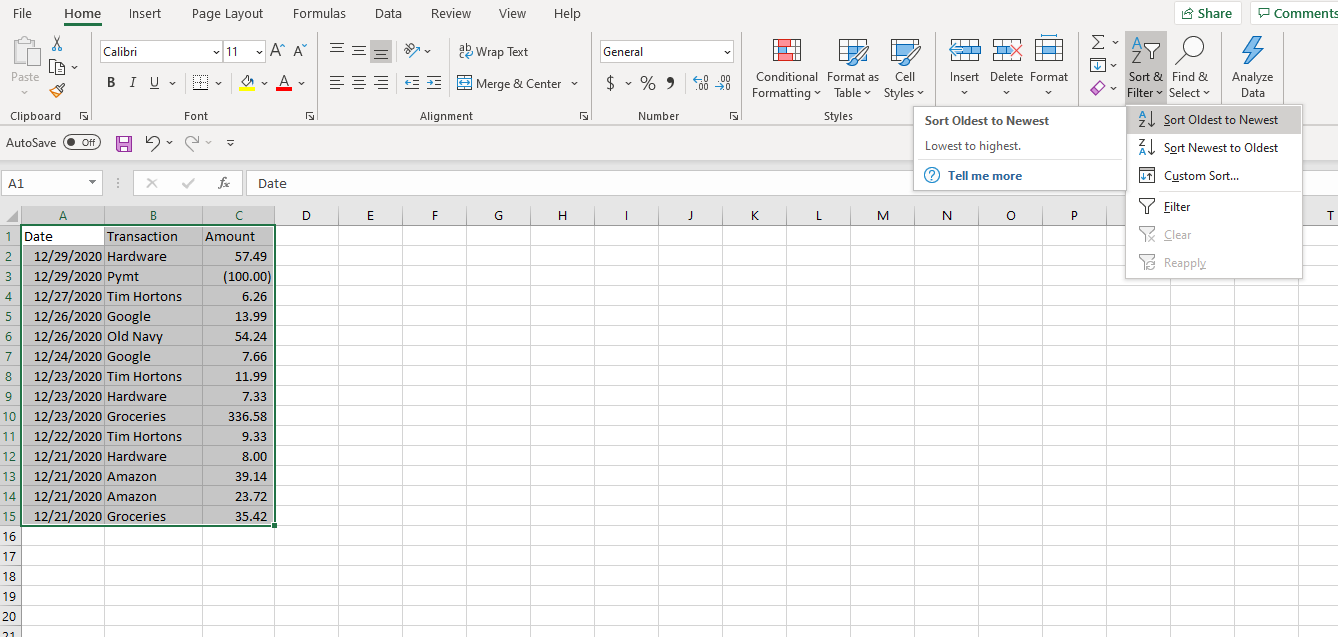
توجه داشته باشید که این تنها در صورتی کار خواهد کرد که تاریخ در ستون اول جدول باشد (در این مثال، این ستون A است). در اکسل، اگر میخواهید زمانی که تاریخها در ستون دیگری فهرست شدهاند، بر اساس تاریخ مرتبسازی کنید، باید از مرتبسازی سفارشی استفاده کنید.
استفاده از مرتب سازی سفارشی اکسل برای مرتب سازی بر اساس تاریخ
مرتب سازی سفارشی یکی دیگر از راه های مفید برای مرتب سازی بر اساس تاریخ در اکسل است. اگر دادههای شما دارای عنوان هستند، میتوانید از آنها به عنوان دستهبندی برای مرتبسازی آسان ورودیها استفاده کنید، حتی اگر در ستون اول نباشند.
در مثال زیر، یک مرتبسازی ساده مانند آنچه قبلاً به شما نشان دادهایم، به جای مرتب کردن تاریخهایتان، موارد موجود در ستون تراکنش را بر اساس حروف الفبا مرتب میکند. از آنجایی که تاریخ در ستون دوم است، باید از یک مرتبسازی سفارشی استفاده کنیم تا به اکسل بگوییم تاریخهای ستون B را مرتب کند. برای انجام این کار:
- سرفصل ها و داده های زیر آنها را برجسته کنید.
- در نوار اکسل، روی صفحه اصلی > مرتب سازی و فیلتر > مرتب سازی سفارشی کلیک کنید. برای استفاده از سرصفحه دادهها به عنوان دستهبندی، کادر گوشه سمت راست بالا را علامت بزنید.
- در کنار مرتب سازی بر اساس، تاریخ را از منوی کشویی انتخاب کنید. از منوی کشویی Order گزینه Oldest to Newest یا Newest to Oldest را انتخاب کنید.
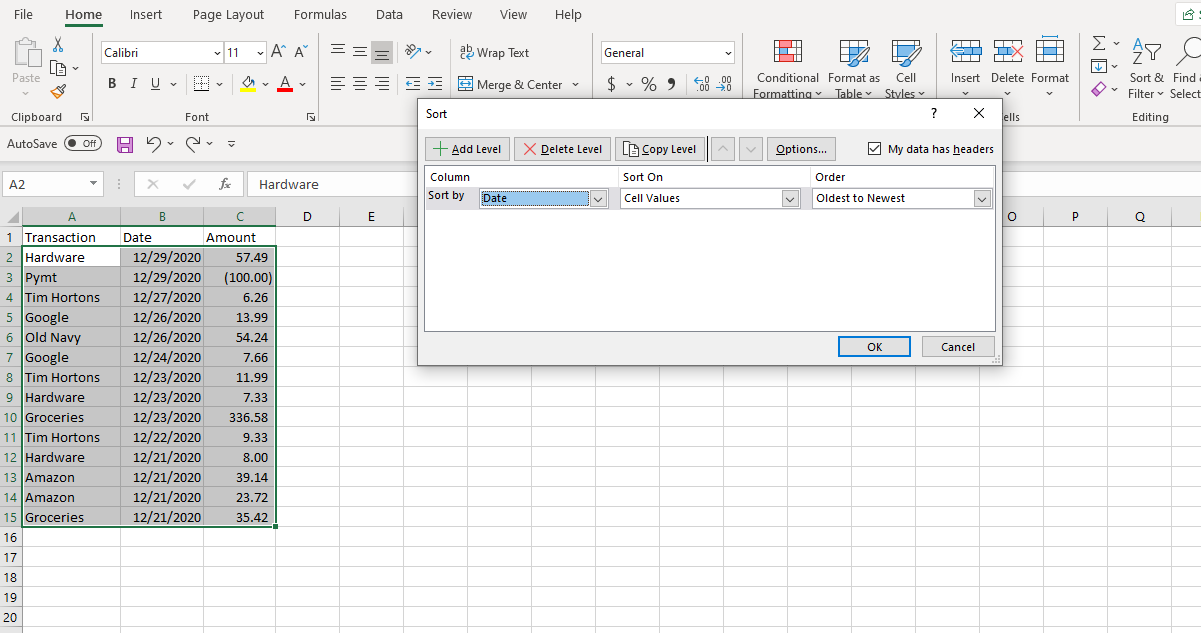
مرتبسازی سفارشی به شما امکان میدهد دستههای مرتبسازی متعددی را انتخاب کنید. برای مثال، اگر میخواهید تراکنشها را ابتدا توسط یک ستون و سپس توسط ستون دیگری ببینید، ممکن است از این تابع استفاده کنید.
در کادر مرتب سازی سفارشی، مرتب سازی بر اساس > [ستون اول] را انتخاب کنید. سپس روی Add Level > سپس توسط > [Second Column] کلیک کنید. برای مرتب کردن جدول خود روی OK کلیک کنید.
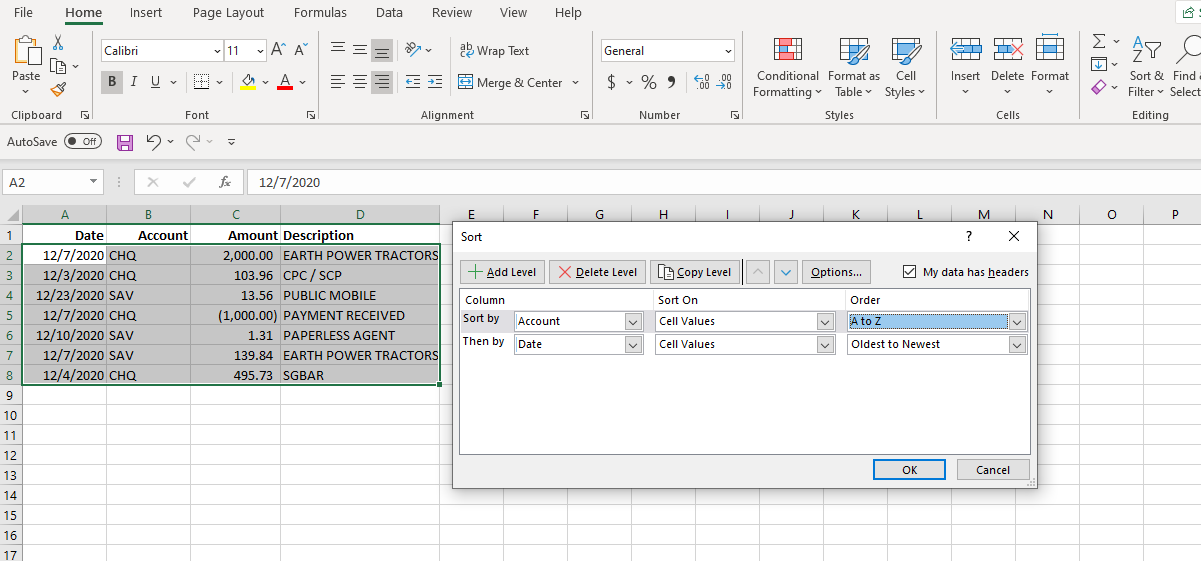
استفاده از توابع اکسل برای مرتب سازی بر اساس ماه
مواردی وجود دارد که ممکن است بخواهید ماه را از تاریخ وارد شده استخراج کنید. یک مثال این است که تاریخ تولد همه همکاران خود را مرتب کنید، بنابراین می توانید همه را با یک کیک تولد ماهانه قدردانی کنید. برای اهداف شما در اینجا، ماه مهم است، اما سال نامربوط است.
بسیاری از توابع و فرمول های ضروری اکسل وجود دارند که می توانند به شما در انجام محاسبات سریع یا استخراج داده ها از یک سلول کمک کنند. یکی از این تابع ها تابع MONTH است.
از تابع MONTH برای خارج کردن رقم ماه هر ورودی از تاریخ کامل استفاده کنید. ابتدا یک ستون با عنوان ماه اضافه کنید. در اولین سلول خالی زیر ماه کلیک کنید. در این صورت C2 خواهد بود. نوع =MONTH(B2)، که در آن B2 به اولین ورودی در ستون تاریخ اشاره دارد.
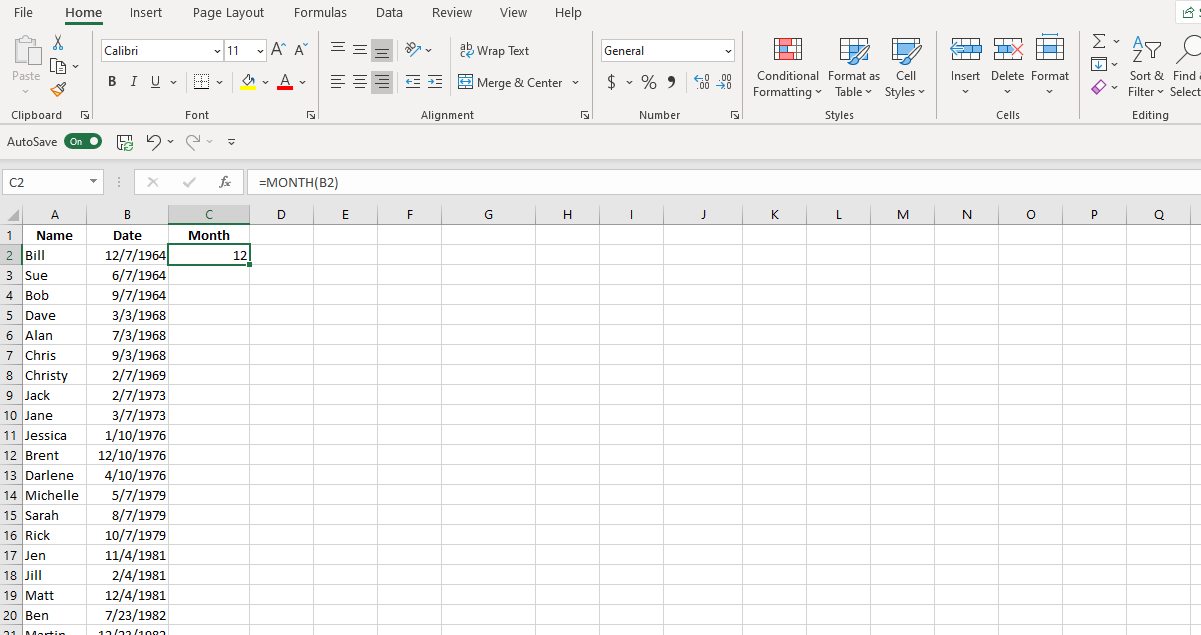
تابع MONTH یک رقم از 1 تا 12 را به سلول مربوطه ارسال می کند. این ارقام ماه ها را به ترتیب تاریخ نشان می دهند، بنابراین ژانویه = 1 و دسامبر = 12. برای وارد کردن سریع تابع در هر سلول، سلولی را که حاوی فرمول است انتخاب کنید. در این مورد، C2 است. سپس، کادر سبز رنگی که در گوشه پایین سلول ظاهر میشود را کلیک کرده و تا انتهای ستون بکشید.
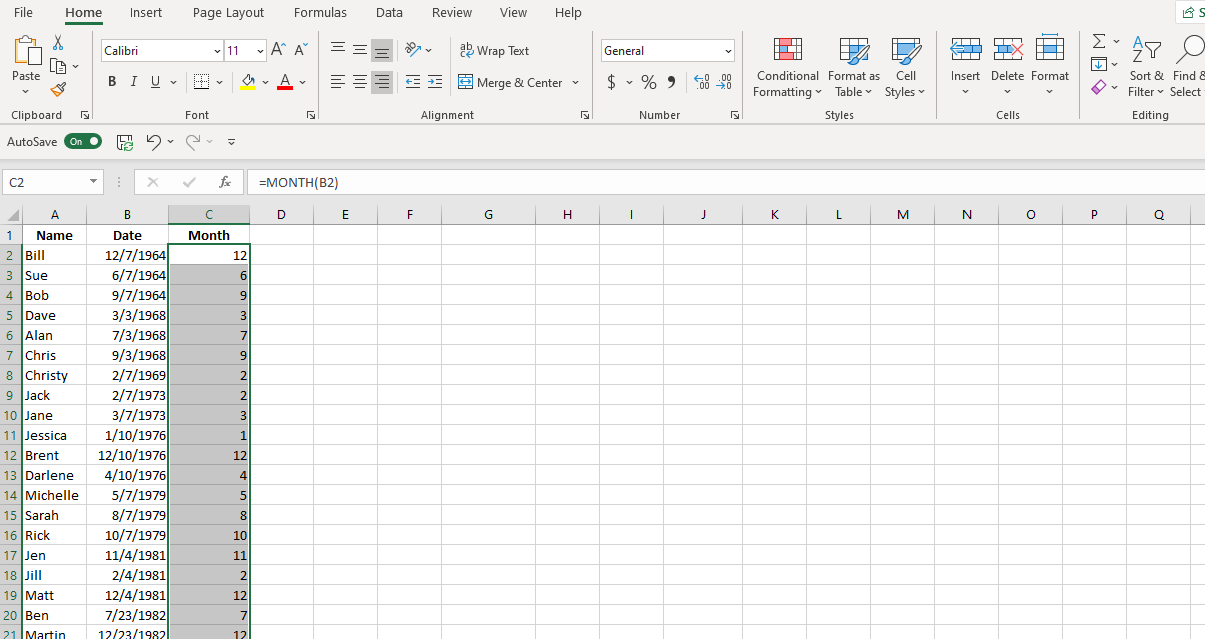
اکنون میتوانید از اکسل برای مرتبسازی تاریخها بر اساس ماه استفاده کنید، بنابراین هیچکس را در لیست خود از دست ندهید. کل جدول را برجسته کنید، از جمله سرصفحه ها > کلیک راست کنید > مرتب سازی و فیلتر > مرتب سازی سفارشی > مرتب سازی بر اساس ماه را کلیک کنید.
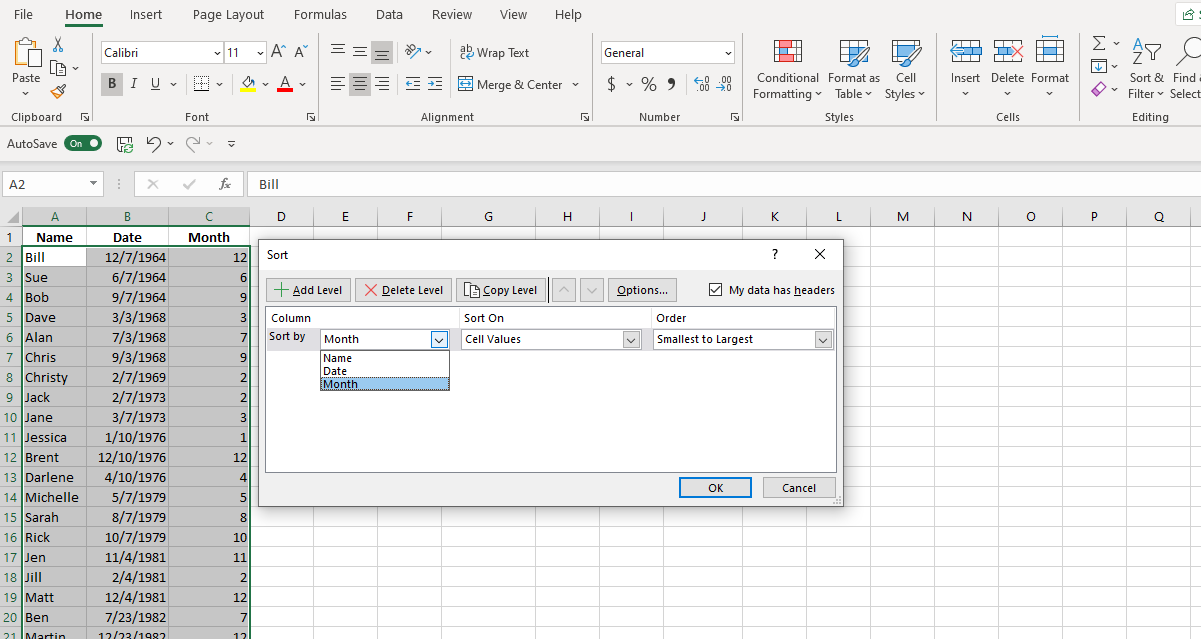
همچنین می توانید از یک تابع برای مرتب سازی تاریخ ها بر اساس سال استفاده کنید. دستورالعمل های بالا را دنبال کنید و تابع MONTH را با =YEAR(B2) جایگزین کنید. نتیجه فهرستی از سال ها به ترتیب خواهد بود.
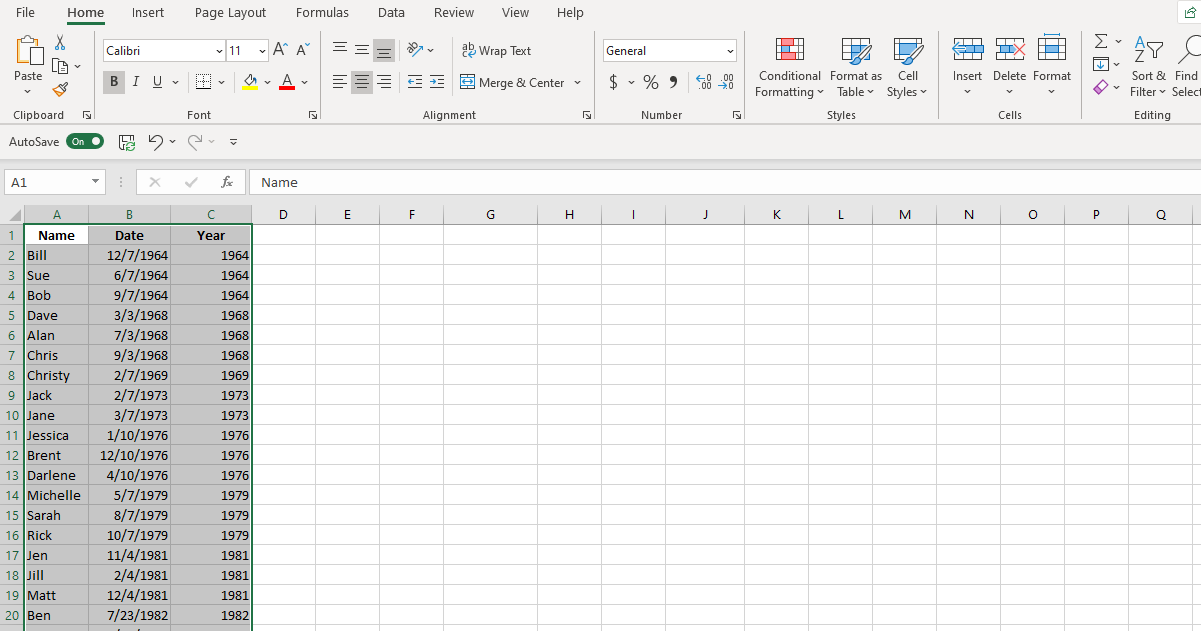
استفاده از فرمول اکسل برای مرتب سازی بر اساس ماه و روز
اگر به ترتیب به روزها نیاز ندارید، عملکرد MONTH سریع و آسان است، اما فرض کنید می خواهید هر تولد را جداگانه جشن بگیرید. یک فرمول می تواند در اینجا کمک کند.
ستونی به نام Birthdays اضافه کنید. در سلول خالی (C2)، در کنار تاریخ اول، =TEXT(B2″MMDD”) را تایپ کنید، جایی که B2 به اولین تاریخ اشاره دارد. با این کار فهرستی از تاریخها، بدون سال، با قالببندی MMDD برمیگردد. مثلا 12/07/1964 میشه 1207.
یک مرتب سازی سفارشی انجام دهید تا لیست تولد خود را مرتب کنید. از آنجایی که تاریخ تولدها به جای تاریخ به صورت متنی قالب بندی می شوند، اکسل به شما هشدار می دهد. مرتب سازی هر چیزی که شبیه یک عدد است، به عنوان یک شماره > OK را انتخاب کنید، و لیست شما به ترتیب درست خواهد بود.
به عنوان یک نکته اضافی، میتوانید از این روشهای مختلف برای خطکشی در اکسل بعد از آن استفاده کنید تا بتوانید به وضوح تولد چه کسی را در صفحهگسترده جشن بگیرید.
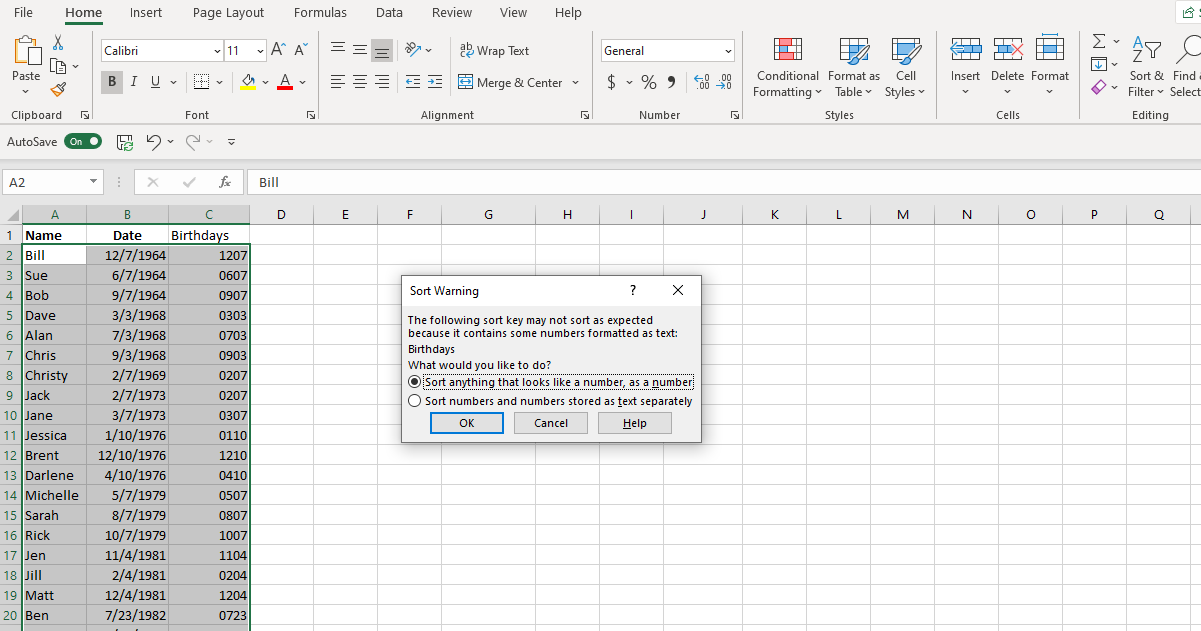
اگر مرتب سازی بر اساس تاریخ در اکسل کار نمی کند چه؟
اگر از روشهای ذکر شده در بالا استفاده کردهاید، اما اکسل بر اساس تاریخ به درستی مرتب نمیشود، بررسی کنید که آن را در قالبی وارد کردهاید که اکسل تشخیص میدهد. اگر همه اعداد در سلول هایشان به صورت چپ توجیه شوند، ممکن است آنها را به عنوان متن ذخیره کنید. برای اصلاح فرمت، روی منوی کشویی Text در نوار اکسل کلیک کنید و یک فرمت تاریخ را انتخاب کنید.
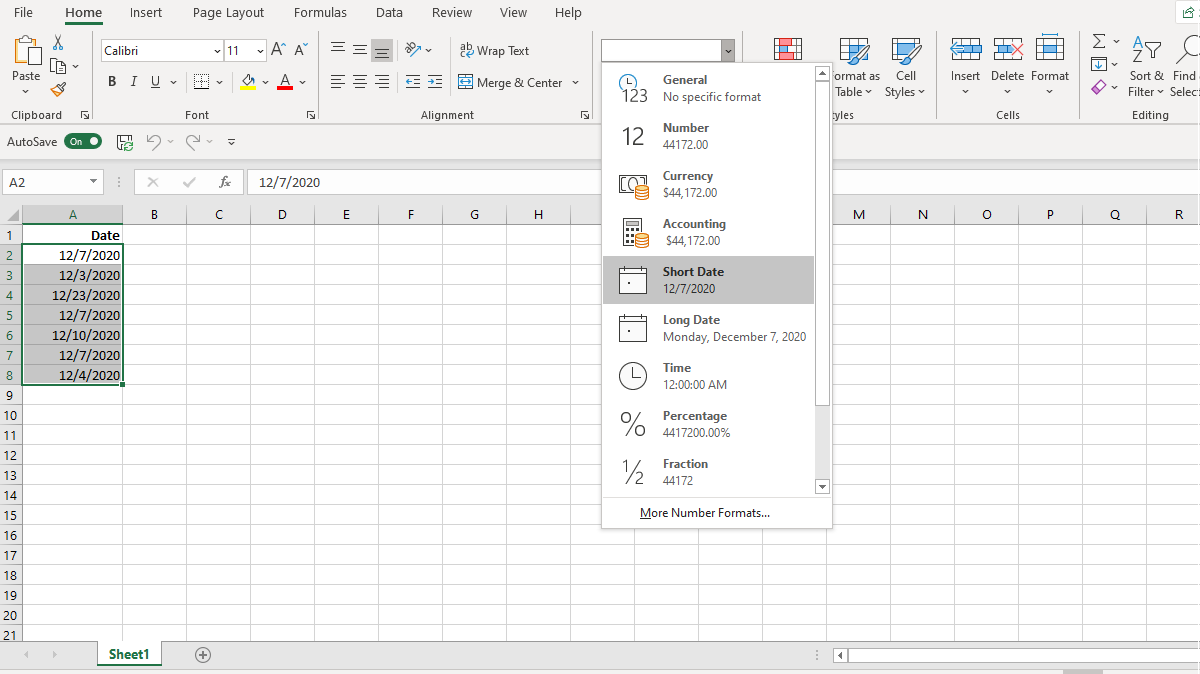
راه های آسان برای مرتب سازی بر اساس تاریخ در اکسل
مرتبسازی تاریخها به ترتیب صحیح ممکن است امری عادی به نظر برسد، اما این یک کار مهم است که باید با دقت انجام شود. بنابراین، آن را به ویژگی مرتبسازی اکسل بسپارید تا تاریخهای خود را به طور مؤثر مرتب کند. قابلیت مرتبسازی بر اساس تاریخ در اکسل بسیار مفید است و برنامههای متنوعی دارد، همانطور که در اینجا دیدیم.
بسیاری از برنامه ها و قالب های صفحه گسترده مفید برای انجام تقریباً هر کار، از بودجه بندی و ردیابی هزینه ها گرفته تا برنامه ریزی عروسی وجود دارد. اکنون که فهمیدید مرتبسازی بر اساس تاریخ در اکسل چقدر آسان است، میتوانید با اطمینان بیشتری به استفاده از الگوها بروید.
